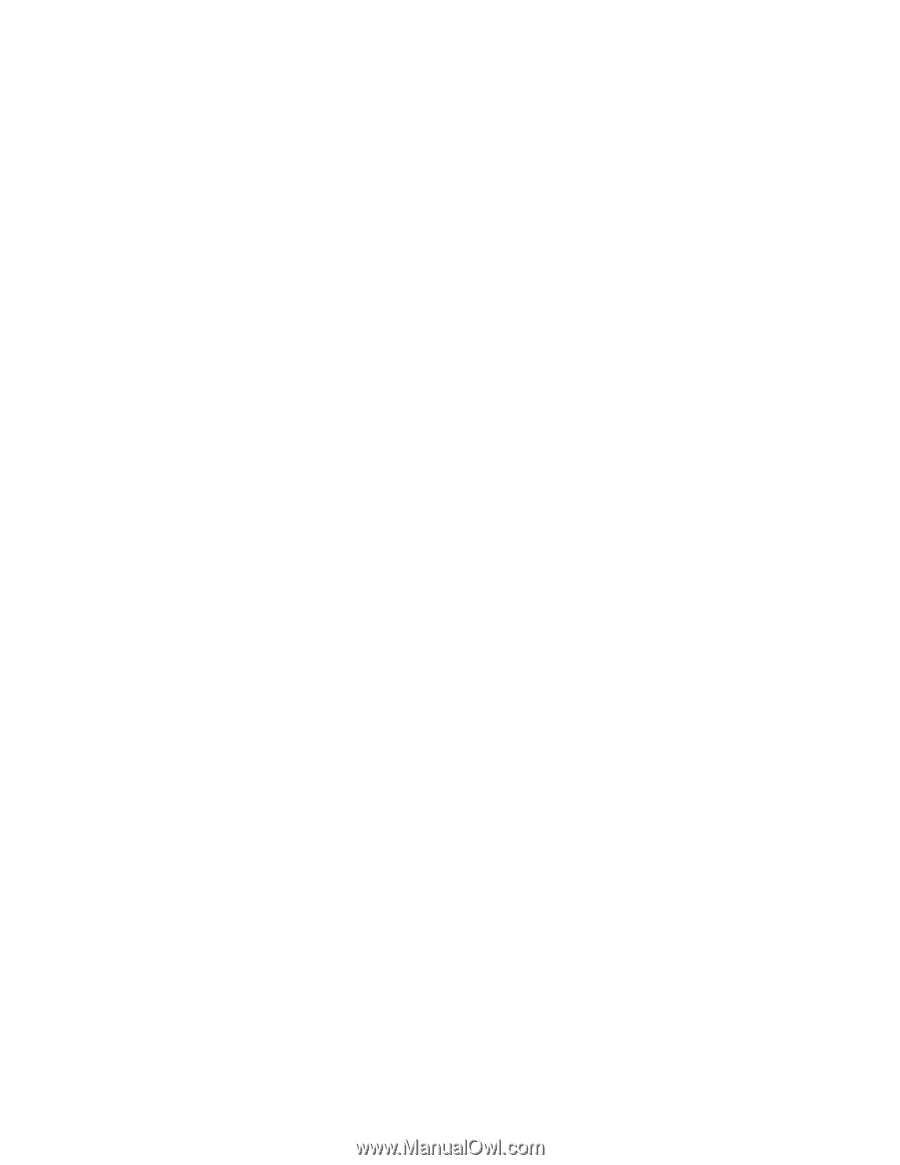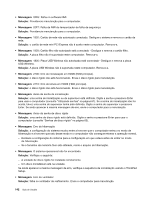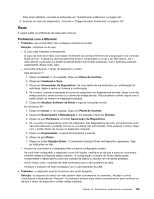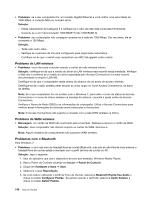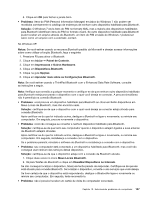Lenovo ThinkPad Edge E420 (Brazilian Portuguese) User Guide - Page 166
Problema de LAN wireless, Problemas com o Bluetooth, Para Windows 7
 |
View all Lenovo ThinkPad Edge E420 manuals
Add to My Manuals
Save this manual to your list of manuals |
Page 166 highlights
• Problema: se o seu computador for um modelo Gigabit Ethernet e você utilizar uma velocidade de 1000 Mbps, a conexão falha ou ocorrem erros. Solução: - Utilize cabeamento da Categoria 5 e verifique se o cabo de rede está conectado firmemente. - Conecte-se a um hub/comutador 1000 BASE-T (não 1000 BASE-X). • Problema: seu computador não consegue conectar-se à rede em 1000 Mbps. Em vez disso, ele se conectará a 100 Mbps. Solução: - Tente usar outro cabo. - Verifique se o parceiro de link está configurado para negociação automática. - Certifique-se de que o switch seja compatível com 802.3ab (gigabit sobre cobre). Problema de LAN wireless • Problema: você não pode conectar usando o cartão de rede wireless interno. Solução: certifique-se de que a versão do driver de LAN wireless mais recente esteja instalada. Verifique o Web site e confirme se a versão do driver suportada pelo Access Connections é a mais recente documentada no arquivo LEIA-ME. Certifique-se de que o computador esteja dentro do alcance de um ponto de acesso wireless. Certifique-se de o rádio wireless estar ativado ao clicar duplo no ícone Access Connections, na barra de tarefas. Nota: Se o seu computador for um modelo com o Windows 7, para exibir o ícone de status do Access Connections e o ícone de status wireless na bandeja do sistema, consulte a ajuda online do Access Connections. Verifique o Nome de Rede (SSID) e as informações de criptografia. Utilize o Access Connections para verificar essas informações de distinção entre maiúsculas e minúsculas. Nota: O Access Connections não suporta a conexão com a rede WAN wireless na China. Problema de WAN wireless • Mensagem: um cartão de WAN não autorizado está conectado. Desligue e remova o cartão de WAN. Solução: esse computador não oferece suporte ao cartão de WAN. Remova-a. Nota: Alguns modelos de computadores não possuem WAN wireless. Problemas com o Bluetooth Para Windows 7: • Problema: o som não vem do headset/fone de ouvido Bluetooth, mas sim do alto-falante local embora o headset/fone de ouvido esteja conectado com o perfil de fone de ouvido ou AV. Solução: faça o seguinte: 1. Saia do aplicativo que usa o dispositivo de som (por exemplo, Windows Media Player). 2. Abra o Painel de Controle clicando em Iniciar ➙ Painel de Controle. 3. Clique em Hardware e Sons ➙ Som. 4. Selecione a guia Reprodução. 5. Se você estiver utilizando o perfil de Fone de Ouvido, selecione Bluetooth Hands-free Audio e clique no botão Configurar Padrão. Se estiver usando o perfil AV, selecione Áudio Estéreo e clique no botão Definir Padrão. 146 Guia do Usuário